একটি অ্যাড-ইন ইনস্টল করার সময়, যদি আপনি পান Microsoft 365 কনফিগার করা হয়েছে অফিস স্টোর অ্যাড-ইনগুলির স্বতন্ত্র অধিগ্রহণ প্রতিরোধ করতে ত্রুটি বার্তা, এখানে আপনি কিভাবে এটি পরিত্রাণ পেতে পারেন. যেহেতু এই সমস্যাটি সাধারণত ঘটে যখন আপনি Microsoft Office এর একটি প্রতিষ্ঠানের অ্যাকাউন্ট ব্যবহার করেন, আপনাকে প্রশাসকের কাছ থেকে অনুমতি চাইতে হবে। আপনি যদি একজন প্রশাসক হন, তাহলে ব্যবহারকারীদের অ্যাড-ইনগুলি ইনস্টল এবং চালানোর অনুমতি দেওয়ার জন্য আপনি এই নিবন্ধটি দেখতে পারেন।
উইন্ডোজ জন্য ফ্লিকার

ত্রুটি বার্তাটি এরকম কিছু বলে:
Microsoft 365 কনফিগার করা হয়েছে অফিস স্টোর অ্যাড-ইনগুলির স্বতন্ত্র অধিগ্রহণ প্রতিরোধ করতে
অথবা, আপনি যদি অফিসের পুরানো সংস্করণ ব্যবহার করেন:
Office 365 কে অফিস স্টোর অ্যাড-ইনগুলির ব্যক্তিগত অধিগ্রহণ এবং সম্পাদন রোধ করতে কনফিগার করা হয়েছে
Microsoft 365 কনফিগার করা হয়েছে অফিস স্টোর অ্যাড-ইনগুলির স্বতন্ত্র অধিগ্রহণ প্রতিরোধ করতে
ঠিক করতে Microsoft 365 কনফিগার করা হয়েছে অফিস স্টোর অ্যাড-ইনগুলির স্বতন্ত্র অধিগ্রহণ প্রতিরোধ করতে ত্রুটি, এই সমাধানগুলি অনুসরণ করুন:
- ব্যবহারকারীদের অফিস স্টোর অ্যাক্সেস করার অনুমতি দিন
- বিশ্বস্ত অ্যাড-ইন ক্যাটালগ চেক করুন
এই সংশোধনগুলি সম্পর্কে আরও জানতে, পড়া চালিয়ে যান।
1] ব্যবহারকারীদের অফিস স্টোর অ্যাক্সেস করার অনুমতি দিন
আপনি যখন আপনার প্রতিষ্ঠানের ব্যবহারকারীদের Microsoft Office অ্যাক্সেস প্রদান করেন তখন এটি সবচেয়ে গুরুত্বপূর্ণ সেটিং। এটি একটি স্কুল, কলেজ, অফিস, ব্যবসা বা অন্য কিছু হতে পারে। বলা হয়েছে যে, এই ত্রুটির জন্য দায়ী একটি বিকল্প আছে. এটা কে বলে ব্যবহারকারীর মালিকানাধীন অ্যাপ এবং সেটিংস . একজন প্রশাসক হিসাবে, আপনি Microsoft 365 অ্যাডমিন সেন্টারে এই বিকল্পটি খুঁজে পেতে পারেন।
অতএব, শুরু করতে, আপনাকে আপনার অ্যাডমিন সেন্টারে লগ ইন করতে হবে এবং প্রসারিত করতে হবে৷ সেটিংস বাম দিকে মেনু। পরবর্তী, ক্লিক করুন সংগঠন সেটিংস বিকল্প
নেটওয়ার্ক মেরামতের সরঞ্জাম
মধ্যে সেবা ট্যাব, আপনি নামের একটি মেনু খুঁজে পেতে পারেন ব্যবহারকারীর মালিকানাধীন অ্যাপ এবং পরিষেবা . এই অপশনে ক্লিক করুন।
এখানে আপনি একটি চেকবক্স দেখতে পারেন ব্যবহারকারীদের অফিস স্টোর অ্যাক্সেস করতে দিন . আপনাকে সংশ্লিষ্ট চেকবক্সে টিক দিতে হবে।
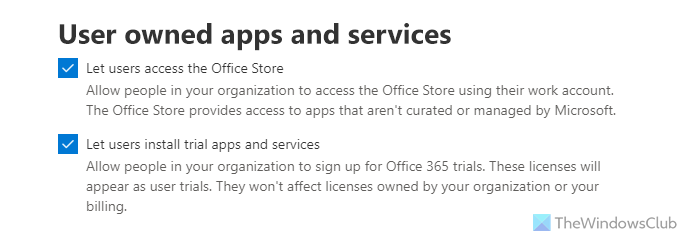
এছাড়াও, আপনি চেক করতে পারেন ব্যবহারকারীদের ট্রায়াল এবং পরিষেবাগুলি ইনস্টল করতে দিন৷ পাশাপাশি চেকবক্স।
একবার হয়ে গেলে, আপনার ব্যবহারকারীরা বা আপনি কোনো সমস্যা ছাড়াই অফিস স্টোর অ্যাড-ইনগুলি ইনস্টল এবং কার্যকর করতে পারেন।
2] বিশ্বস্ত অ্যাড-ইন ক্যাটালগ চেক করুন
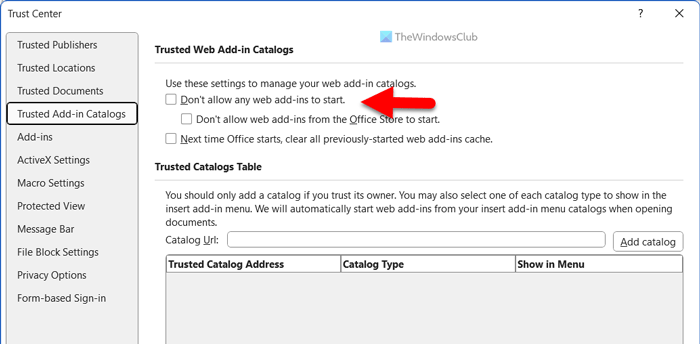
প্রতিটি Microsoft Office অ্যাপে একটি সেটিং রয়েছে যা ব্যবহারকারীদের ওয়েব অ্যাড-ইন ইনস্টল করার অনুমতি দেয় বা ব্লক করে। যদি এটি ভুলভাবে কনফিগার করা হয়, তাহলে আপনি অ্যাড-ইন ইনস্টল করতে পারবেন না। অতএব, এটি সঠিকভাবে সেট করতে এই পদক্ষেপগুলি অনুসরণ করুন:
- ওয়ার্ড বা অন্য কোনো অফিস অ্যাপ খুলুন।
- ক্লিক করুন ফাইল > বিকল্প .
- তে স্যুইচ করুন ট্রাস্ট সেন্টার ট্যাব এবং ক্লিক করুন ট্রাস্ট সেন্টার সেটিংস তালিকা.
- যান বিশ্বস্ত অ্যাড-ইন ক্যাটালগ ট্যাব
- থেকে টিক সরান কোনো ওয়েব অ্যাড-ইন শুরু করার অনুমতি দেবেন না চেকবক্স
- ক্লিক করুন ঠিক আছে বোতাম
এর পরে, আপনি অফিস স্টোর অ্যাড-ইনগুলি ইনস্টল করতে সক্ষম হবেন।
পড়ুন: অফিস 365 এর জন্য মাইক্রোসফ্ট হোয়াইটবোর্ড কীভাবে সক্ষম করবেন
কিভাবে Microsoft 365 কে সমাধান করতে হবে যাতে অফিস স্টোর অ্যাড-ইনগুলির ব্যক্তিগত অধিগ্রহণ এবং সম্পাদন রোধ করতে কনফিগার করা হয়েছে?
Microsoft 365 কে আলাদা করে অধিগ্রহণ এবং অফিস স্টোর অ্যাড-ইন ত্রুটির সঞ্চালন রোধ করার জন্য কনফিগার করা হয়েছে সমাধান করার জন্য, আপনাকে এই ত্রুটির জন্য দায়ী সেটিং সক্ষম করতে হবে। আপনি খুঁজে পেতে পারেন ব্যবহারকারীদের অফিস স্টোর অ্যাক্সেস করতে দিন Microsoft 365-এর অ্যাডমিন সেন্টারে বিকল্প। আপনি যদি একজন প্রশাসক হন, তাহলে আপনি উপরে উল্লিখিত গাইডের মাধ্যমে যেতে পারেন এবং এই সেটিংটি চালু করতে পারেন।
কিভাবে অফিস স্টোর অ্যাড-ইনগুলির ব্যক্তিগত অধিগ্রহণ প্রতিরোধ করবেন?
অফিস স্টোর অ্যাড-ইনগুলির স্বতন্ত্র অধিগ্রহণ প্রতিরোধ করতে, আপনাকে অক্ষম করতে হবে৷ ব্যবহারকারীদের অফিস স্টোর অ্যাক্সেস করতে দিন বিন্যাস. এই বিকল্পটি অ্যাডমিন সেন্টারে পাওয়া যাবে। আপনি আপনার অ্যাকাউন্টে লগ ইন করতে পারেন এবং যেতে পারেন সংগঠন সেটিংস > পরিষেবা মুহূর্তের মধ্যে এই সেটিং সক্ষম বা অক্ষম করতে।
ভিভালডি স্পিড ডায়াল আইকনগুলি
এখানেই শেষ! আমি আশা করি এই গাইড আপনাকে সাহায্য করেছে।
পড়ুন: আপনি মিস করছেন, আপনার প্রশাসককে Microsoft টিম সক্ষম করতে বলুন।









![পূর্ববর্তী 4 রক্ত চালু হচ্ছে না বা লোডিং স্ক্রিনে আটকে আছে [স্থির]](https://prankmike.com/img/games/BB/back-4-blood-not-launching-or-stuck-on-loading-screen-fixed-1.png)





